Annons
Nya ändringar av Skype och stöd från tredjepartsappar har lämnat många användare frustrerade, särskilt när det gäller inspelning av samtal. Med förslag på att tjänsten inte är så säker som en gång trodde, kan det nu vara dags att börja leta efter en alternativ VoIP-samtalinspelningstjänst?
Sluta Skype? Är du arg?!
Om du berättade för 12 månader sedan att Microsoft skulle avaktivera Skype desktop API och därmed göra många tredjepartssamtalinspelare värdelösa, hade jag misstänkt att du (eller de) var galna. Även om en tillfällig försening har meddelats, skriften är tydligt på väggen.
Liksom många människor använder jag Skype mycket, både som ett telefonsystem (jag arbetar hemifrån och som mitt Office 365-prenumerationen ger mig gratis månatlig samtalskredit) och för podcasting med två online kollegor. Den bästa lösningen för podcasting på detta sätt (och för att ta med någon via telefon) är en app för inspelning av samtal - jag använder MP3 SkypeCallRecorder.

Att upptäcka att teknikjätten skulle dra sitt skrivbords-API var bara en annan bit av den galna världen där Microsoft har beslutat att stationär databehandling är föråldrad. Vi måste i princip hitta ett annat sätt - och
med tanke på tjänstens NSA-länkar, för den här användaren kommer åtminstone bortkopplingen från Skype inte att bli så hård som den en gång kunde ha varit. En tidigare Skype-uppdatering lämnade MP3 SkypeCallRecorder oanvändbar under flera dagar - inte perfekt!Det var inte så länge sedan det dessa metoder för inspelning av Skype-samtal fungerar alla Det snabbaste, enklaste sättet att spela in Skype-samtal för Mac och WindowsIdag har nästan alla ett Skype-konto. Det har snabbt blivit standardkommunikationsmetod för långväga samtal och videochattar eftersom det är gratis och enkelt att använda. När du väl är vana ... Läs mer . Nu med Microsoft som kommer att göra stora ändringar av programvaran kommer många av dem inte att ge resultat med framtida versioner av Skype.
Följande förslag till Skype-alternativ med inbyggt stöd för samtalinspelning är avsedda för Windows-användare (även om versioner över plattformar kan finnas tillgängliga). Observera att du bara ska spela in samtal om det är lagligt i ditt område och med överenskommelse från den person du pratar med.
Det uppenbara valet: växla till Google
Om du vill ersätta Skype med programvara som också stöder eller har inbyggd samtalinspelning, är förmodligen den första platsen att kontrollera Google. Röst och Hangouts är båda användbara här, med inbyggd samtalinspelning i Google Voice 6 coola saker du kan göra med Google VoiceVad är Google Voice? Här är grunderna i Google Voice och alla dess coolaste funktioner som du behöver börja använda. Läs mer (aktiverat via Inställningar> Samtal> Samtalalternativ).
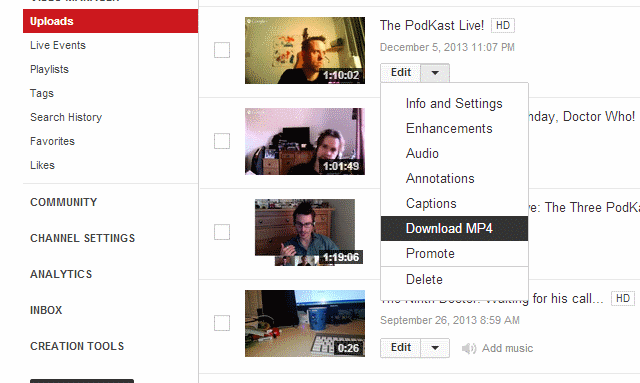
När det gäller Hangouts, om du planerar att spela in material kan du göra det genom att ladda ner MP4 för slutfört möte från ditt YouTube-konto och konvertera detta till MP3 med hjälp av ett dedikerat verktyg eller även VLC-spelares inbyggda filkonverteringsverktyg 6 coola VLC-tips och tricks som du kanske inte vet omVideoLans VLC-mediaspelare är en riktig låda med tricks och är lika effektiv på ett Windows-operativsystem som på Mac eller Linux. De av er som redan använder VLC ... Läs mer (Media> Konvertera> Nätverk> Ställ in preferenser).
Växande i popularitet som en platt-plattform, pan-nätverk chattverktyg, Jitsi (en 41 MB nedladdning) har den extra bonusen att kunna spela in samtal.
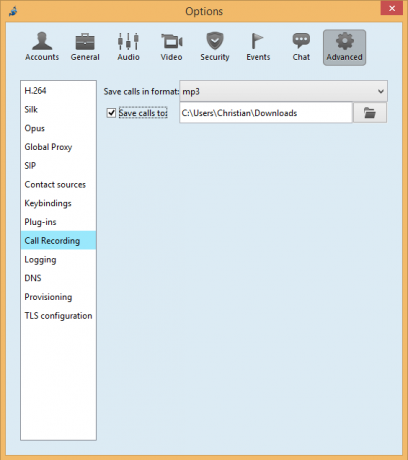
Detta enbart gör det värt att titta, men bäst av allt är det faktum att du kan använda din befintliga Facebook, Google Talk, MSN / Windows Live Messenger, Yahoo!, AIM eller till och med ICQ-konto med tjänsten för textchatt, vilket sparar mycket tid på att migrera kontakter till ännu en ny chatt service.
Det kanske mest flexibla alternativet till Skype när det gäller inspelning av samtal, ooVoo (en nedladdning på 2,4 MB) stöder inspelning av röst- och videosamtal och kommer att ladda upp till antingen en ooVoo-server eller YouTube.

Liksom Skype erbjuder ooVoo gratis samtal i nätverket för röst och video, medan samtal till fasta telefoner och mobiler kräver ooVoo-kredit. Samtidigt stöder tjänsten också online-samarbete med skärmdelning för upp till 12 inspelade videochattanvändare - men detta stöds av annonser. Ett annonsfritt premiumalternativ för företagets användare är också tillgängligt.
En gratis registrering krävs, och om du är orolig för bristen på kontakter i det här nätverket, oroa dig inte - du kan ansluta ditt Facebook-konto!
Observera att om du väljer ooVoo, kommer den att försöka installera Ask.com verktygsfält och ställa in ett Humnut-konto, så var uppmärksam när du klickar genom installationsprogrammet!
Eller så kan du hålla dig till gamla versioner av Skype
Ett alternativ du kan använda är att hålla fast vid en gammal version av Skype och vägra alla uppdateringar. Öppningsverktyg> Avancerade alternativ> Automatiska uppdateringar och klicka Stäng av automatiska uppdateringar är ett bra sätt att göra detta - men som fönstret observerar kan Windows Update installera uppdateringar för applikationen.
Att acceptera framtida uppdateringar kommer vid någon tidpunkt att ta bort möjligheten för din nuvarande Skype-inspelningsapp att spela in och spara samtal på din dator.
Problemet med att vägra uppdateringar är naturligtvis att om du inte är den enda användaren av din dator kan någon annan tillåta dem. Du kanske föredrar att lägga till www.oldversion.com till dina favoriter, där du kan hitta alla versioner av Skype som släppts - försök dock inte använda någon version äldre än 2,5.
För samtalinspelare kan du hålla fast vid din befintliga installation om du vägrar att installera uppdateringar, men en bra lösning är att hitta en lösning som inte litar på API: n. Djärvhet, till exempel, kan också användas för att spela in samtal från Skype Totalinspelare.
Ödet för din Skype-samtalinspelning är i dina händer.
Bildkredit: Marco Raaphorst
Christian Cawley är vice redaktör för säkerhet, Linux, DIY, Programmering och Tech Explained. Han producerar också The Really Useful Podcast och har lång erfarenhet av stationär och mjukvarosupport. Christian är en bidragsyter till Linux Format-magasinet, en Raspberry Pi-tinkerer, Lego-älskare och retro-spel-fan.


